Top 7 Video Split Software für Mac oder Windows PC
Wie teilt man Videos in Teile auf - ohne auch nur einen Bruchteil einer Sekunde zu verlieren?
Es gibt eine ganze Reihe von Programmen zum Aufteilen von Videos, die Ihnen helfen, die gewünschte Präzision zu erreichen. Aber hier ist die Frage, die alles ins rechte Licht rückt:
Welches ist die beste Split-Video-Software?
Um diese Frage richtig zu beantworten, haben wir die Welt der Split-Videos durchforstet, die besten Tools einem Test unterzogen und die sieben besten auf dem Markt herausgesucht. Wenn es Ihnen also nur darum geht, ein Video aufzuteilen, sollte Ihnen diese Liste gute Dienste leisten.
Lassen Sie uns loslegen!
Windows Movie Maker
Der Windows Movie Maker ist ein von Microsoft entwickelter Editor für geteilte Videos, mit dem Sie Videos teilen, erstellen und bearbeiten können. Sie können sie auch direkt auf OneDrive, Flickr, Vimeo, YouTube und Facebook veröffentlichen.
Abgesehen von den Split-Video-Funktionen ist das Tool mit vorbildlich einfachen Videobearbeitungsfunktionen wie dem Erstellen von Filmen aus Fotos und tadellosen Übergangseffekten gut gestrickt.
Pros
- Lächerlich einfach zu bedienende Benutzeroberfläche.
- Einfaches Teilen des geteilten Videos, da es die automatische Veröffentlichung auf den wichtigsten sozialen Websites wie Facebook, YouTube, Vimeo, Flickr und vielen mehr ermöglicht.
- Kostenloser Editor für geteilte Videos.
- Hat viele andere einfache Videobearbeitungsprogramme.
Nachteile
- Es stürzt oft ab.
Es ist nur für die Windows-Plattform verfügbar.
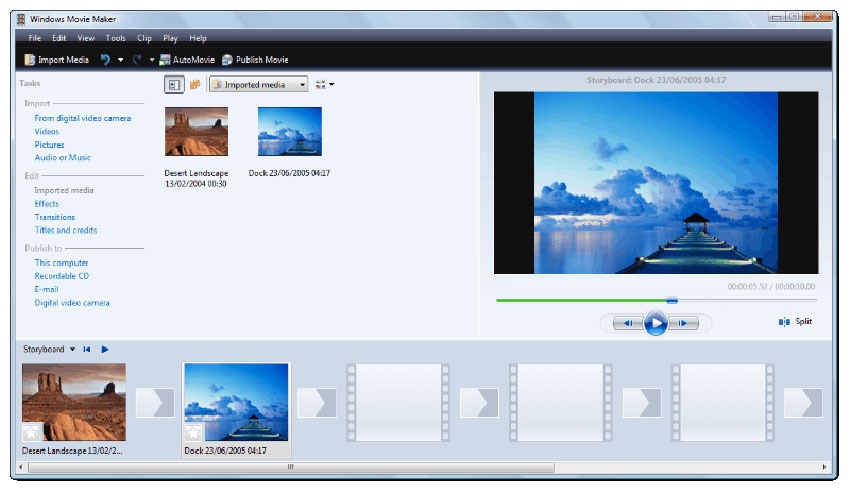
iMovie
Verwandeln Sie Ihr Video in einen Zauberfilm, indem Sie es aufteilen und nahtlose Effekte mit iMovie hinzufügen.
Wenn Sie auf der Suche nach der besten Software zum Aufteilen von Videos für Mac sind, ist iMovie eine der besten, die Sie je finden werden. Und es ist mehr als nur Video-Splitting; es bietet andere, ganz besondere Bearbeitungswerkzeuge wie High-Fidelity-Funktionen, besondere Effekte und sogar eine starke Leistung, um Ihre Videos in Magie zu verwandeln.
Pros
- Völlig kostenlos.
- Unterstützt sogar 4K-Videoauflösung.
- Intuitive Benutzeroberfläche - von der ersten bis zur letzten Szene.
- Sie können viele Filmtrailer aus der Bibliothek nach der Aufteilung einbinden.
- Viele Freigabeoptionen.
Nachteile
- Erlaubt keinen nativen oder direkten Import.
- Die Vorverarbeitung und der Import von Transkodierungen ist sehr zeitaufwendig.
Nur für Mac-Benutzer verfügbar.
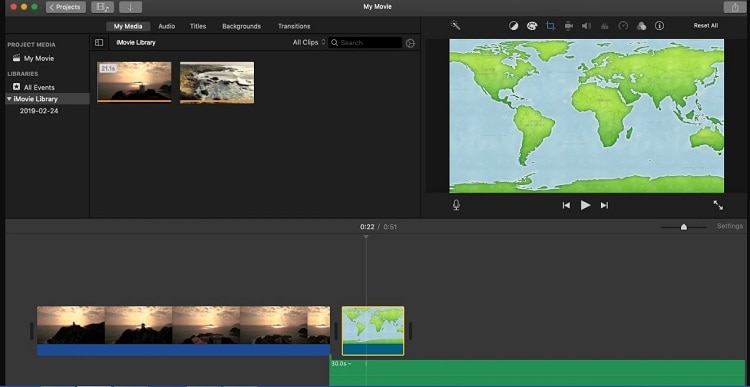
Wondershare Democreator
Nutzen Sie eine ernsthaft kreative und lächerlich zwingende Video-Splitting-Plattform.
Wondershare DemoCrator ermöglicht es Ihnen, Videos auf einer hervorragenden Benutzeroberfläche zu teilen. Und als ob das noch nicht genug wäre, können Sie weit über das typische Teilen hinausgehen - Sie können Videos zusammenführen, Markierungen hinzufügen, Frames importieren, die Größe Ihres Clips ändern und noch vieles mehr.
Pros
- Mit einer überragenden Benutzeroberfläche für fortgeschrittene Video-Splitting-Optionen.
- Mit einer Fülle von Möglichkeiten, Ihr geteiltes Video direkt auf Plattformen wie YouTube, Vimeo und mehr zu teilen.
Nachteile
- Es handelt sich nicht um ein völlig kostenloses Konto, das Ausgaben mit einem Wasserzeichen erzeugt.
Es ist für die Windows-Plattform verfügbar. Und die Mac-Version kommt demnächst heraus.
Hinweis: Klicken Sie hier, um die Anleitung zum Teilen von Videos im Wondershare Democreator?
VLC
Jeder kennt VLC als Media Player. Aber wussten Sie, dass man mit VLC ein Video in mehrere Teile aufteilen kann?
Lassen Sie uns sehen, wie man das schnell macht:
- Starten Sie den VLC Media Player
- Vorspulen Sie das Video zu dem Teil, den Sie aufteilen möchten, klicken Sie auf die Option Ansicht im Menü oben im Player und rufen Sie die Erweiterten Steuerelemente auf.
- Wählen Sie Werkzeuge, klicken Sie auf Einstellungen und wählen Sie Eingabe/Codes.
- Scrollen Sie dann nach unten zu Aufnahmeverzeichnis oder Dateiname und klicken Sie auf Durchsuchen, um einen Speicherort für das zu teilende Video auszuwählen.
- Wählen Sie dann die Schaltfläche Aufzeichnen für den Teil, den Sie aufteilen möchten.
- Klicken Sie dann erneut auf die Schaltfläche "Aufnehmen", nachdem Sie den gewünschten Teil des Videos aufgenommen haben, und rufen Sie Ihr Video dort auf, wo Sie es gespeichert haben.
Pros
- Völlig kostenlos.
- Nicht nur ein Split-Video-Editor, sondern auch für Audio.
- Unterstützt fast alle Videoformate.
Nachteile
- Es kann ab und zu abstürzen.
- Mangelt an anderen Videobearbeitungsfunktionen, die mit der Videoaufteilung kombiniert werden können.
- In Wirklichkeit teilt VLC das Video nicht auf, sondern nimmt es auseinander und speichert es separat.
Es ist sowohl für Mac- als auch für Windows-Nutzer verfügbar.
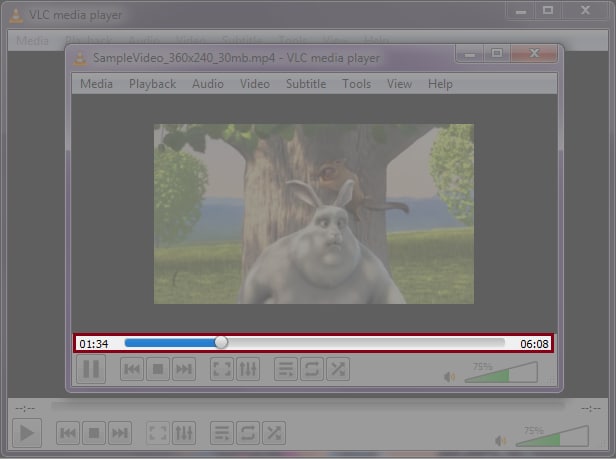
Kostenloser Video Cutter
Splitten, kreieren und improvisieren Sie auf eine ganz neue Art und Weise mit einem renommierten Split-Video-Editor, der seit Jahren für das Splitten von Videos bekannt ist.
Free Video Cutter erlaubt eine breite Palette von Video-Ausgabeformaten - AVI, FLV, VOB, MKV, Xvid, Divx, MP4 und noch mehr. Damit können Sie Ihr Video nach Belieben schneiden und aufteilen und trotzdem eine gute Qualität beibehalten.
Pros
- Benutzt eine leicht verständliche Benutzeroberfläche.
- Sie können Videos fast aller Formate teilen.
- Sie können eine Vielzahl von Ausgabeformaten verwenden.
Nachteile
- Die Tonqualität gehört nicht zu den besten.
- Kommt mit weniger Klangeinstellungen.
Erhältlich sowohl für Manc- als auch für Windows-Nutzer.
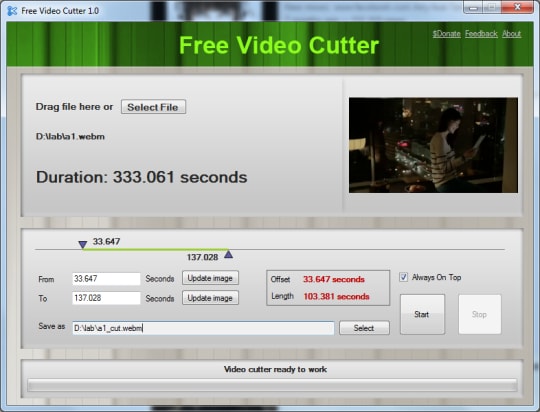
Einfacher Video-Splitter
Wie der Name schon sagt, ist Easy Video Splitter ein lächerlich einfach zu bedienender Videoeditor, mit dem Sie ein Video in beliebig viele Teile aufteilen können. Sie können fast alle Videoformate für die Aufteilung eingeben, einschließlich AVI, MPEG, WMV und ASF.
Mit Hilfe der Scroll-Fledermäuse können Sie dann den genauen Punkt bestimmen, an dem das Video in bestimmte Intervalle aufgeteilt werden soll. Darüber hinaus verfügt das Programm über einen Batch-Modus, der die Aufteilung in mehrere Videos gleichzeitig durchführen kann.
Pros
- Ermöglicht das Aufteilen mehrerer Videos auf einmal.
- Sie können den Split-Video-Editor so einstellen, dass er Clips automatisch nach Größe oder Zeit aufteilt.
Nachteile
- Es ist nicht kostenlos.
Es ist für Windows und Mac OS erhältlich.

Minitool Video Maker
Minitool Video Maker ist eine kostenlose und dennoch einfach zu bedienende Videobearbeitungssoftware sowie ein Video-Splitter. Und kostenlos bedeutet hier, dass Sie Videos ohne Kosten und ohne Wasserzeichen teilen können.
Sie können Videos auf einer sehr intuitiven Benutzeroberfläche teilen und kombinieren.
Pros
- Kostenloser Video-Splitter ohne Wasserzeichen.
- Kann auch Audio aufteilen.
- Kann Videos trimmen, um unerwünschte Teile zu entfernen.
- Höhere Präzision - bis auf das Einzelbild - beim Aufteilen
Nachteile
- Unterstützt nur das Windows-Betriebssystem.
Nur für Windows-Benutzer verfügbar.
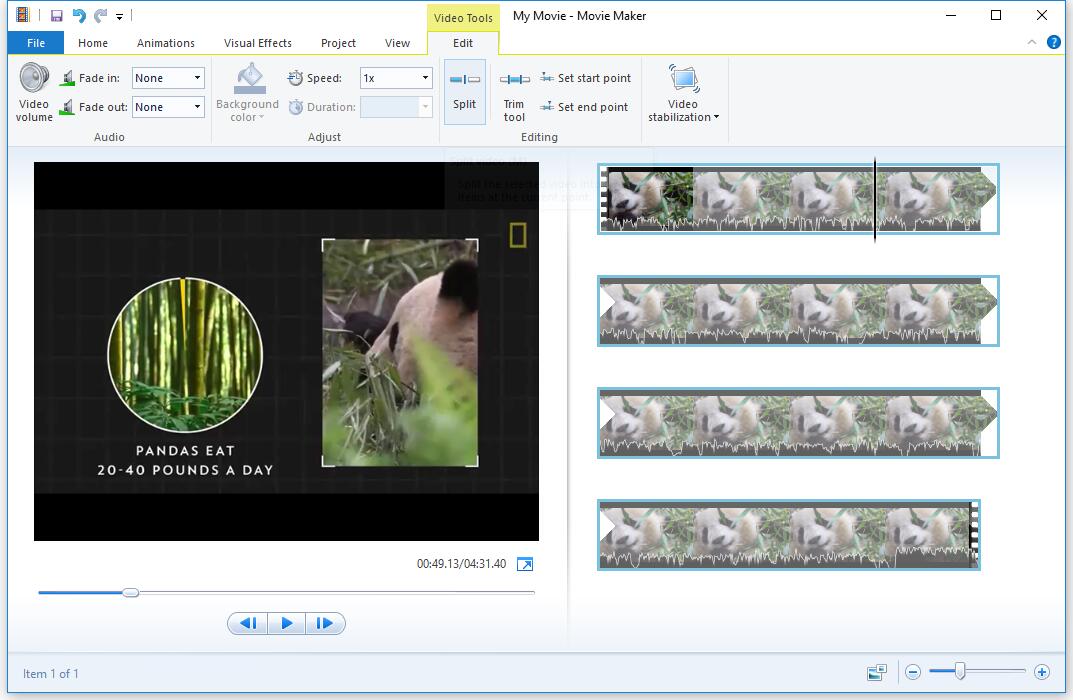
Fazit
Während die oben genannten Top 7 Split-Video-Software sind, ist es keineswegs die vollständige Liste. Es gibt noch andere. Wenn es jedoch um die Aufteilung von Videos geht, gibt es eine richtige und eine falsche Vorgehensweise.
Und anstatt zu raten und auf das Beste zu hoffen, sollten Sie lieber einen oder mehrere dieser sieben Videoschnittprogramme ausprobieren. Denn obwohl jede Software in der Liste einzigartige Funktionen bietet, können Sie mit keiner von ihnen etwas falsch machen, wenn es Ihnen nur um das Teilen von Videos geht.
